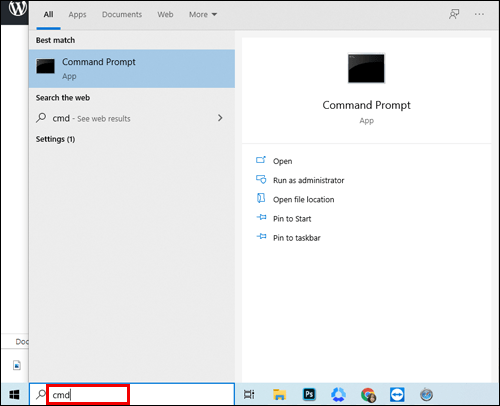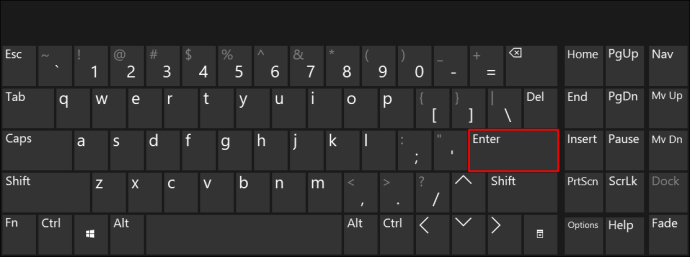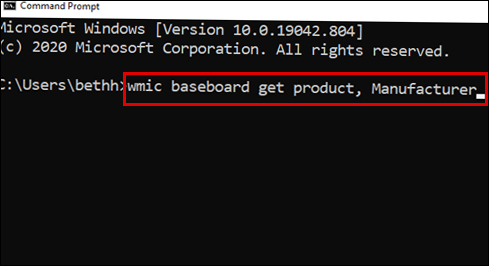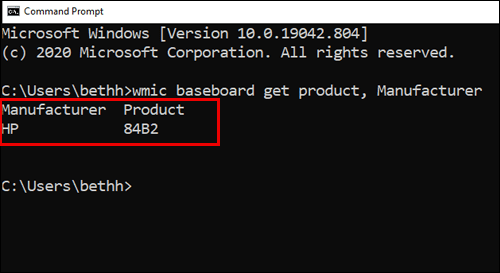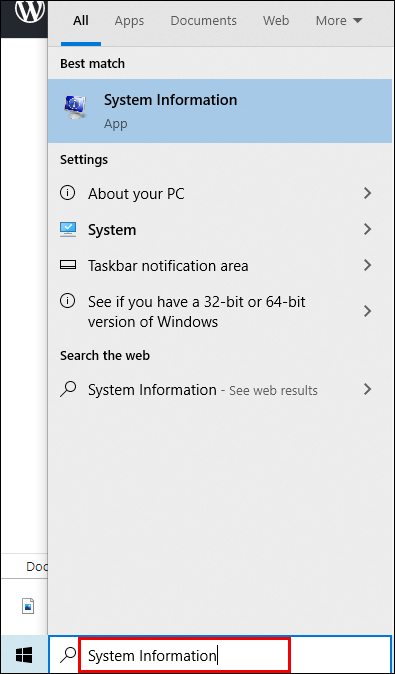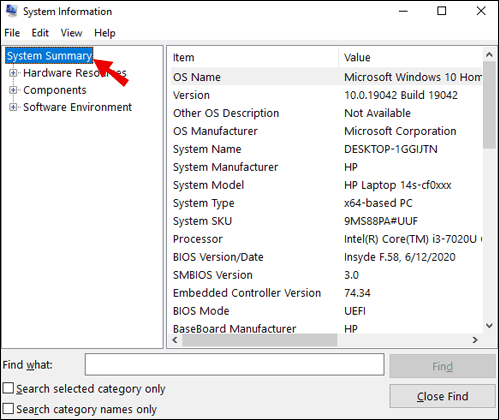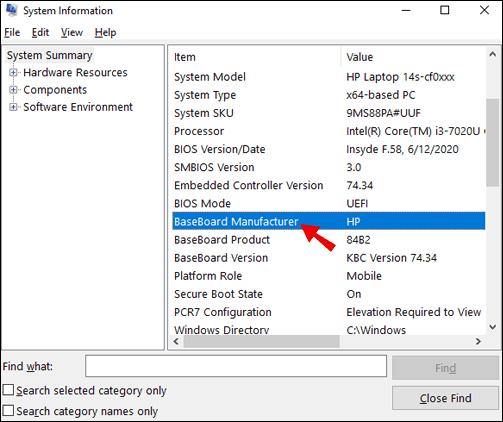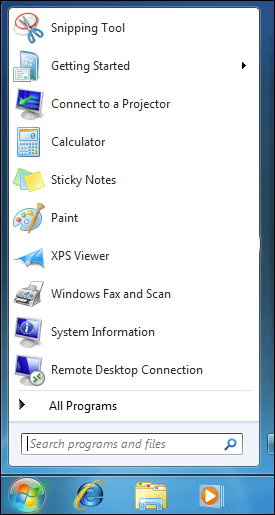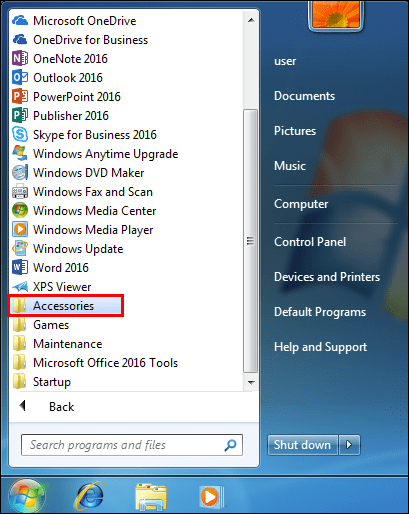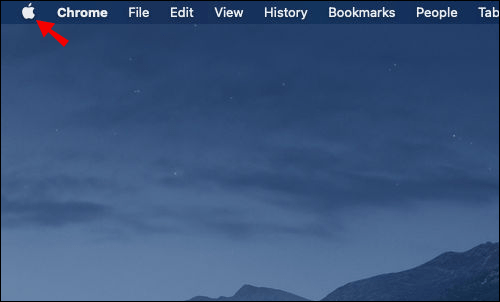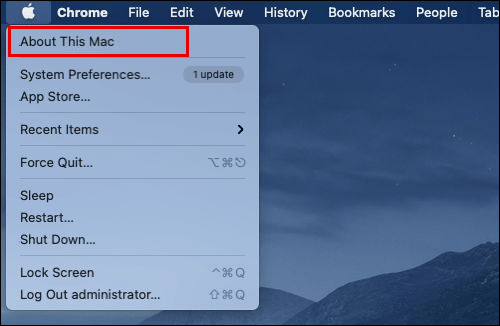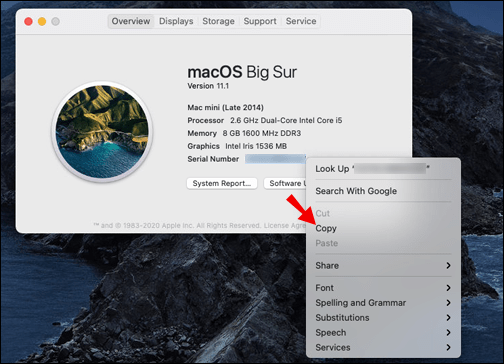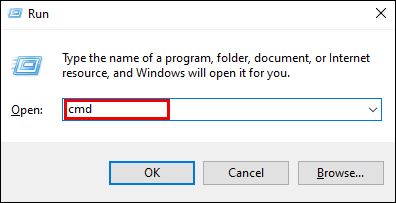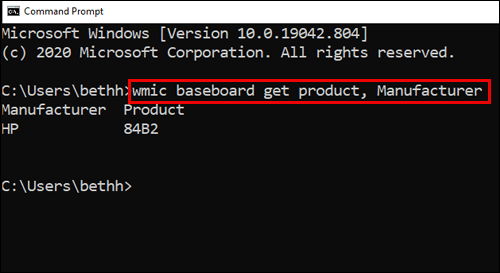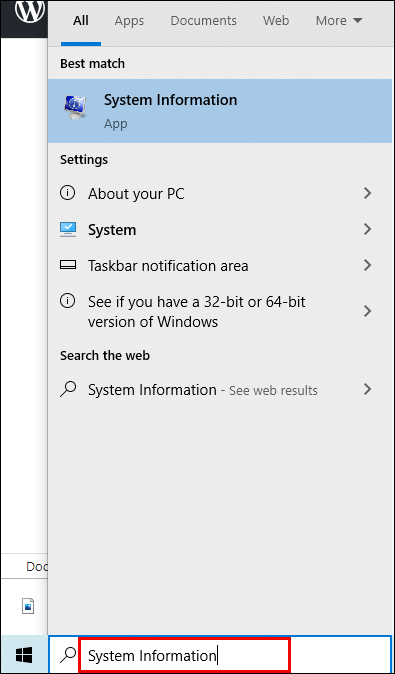Walaupun memeriksa RAM di komputer anda adalah proses yang agak mudah, melihat motherboard apa yang anda miliki agak sukar. Sama ada anda hanya memeriksa perkakasan anda atau ingin mengemas kini beberapa pemacu, anda memerlukan maklumat ini untuk menyelesaikan tugas. Atas sebab itu, kami telah menyediakan panduan terperinci mengenai cara melihat butiran papan induk anda menggunakan kaedah yang berbeza.
![Bagaimana Melihat Motherboard Apa yang Anda Miliki [Windows atau Mac]?](http://cdn1.theparticlelab.com/wp-content/uploads/pc-mobile/1714/al84z4j6hy.jpg)
Sama ada anda pengguna Windows, Mac, atau Linux, kami memberi anda perlindungan.
Bagaimana Melihat Motherboard Apa yang Anda Miliki di Windows?
Terdapat sekurang-kurangnya tiga kaedah berbeza yang boleh anda cuba lihat maklumat papan induk anda di Windows. Kami akan menunjukkan kepada anda semua, bermula dari pilihan yang paling mudah dan cepat:
Melalui Prompt Perintah
Ini adalah cara terbaik untuk pergi kerana ia akan memberi anda semua maklumat yang anda perlukan dalam sekelip mata. Cukup ikuti langkah-langkah di bawah ini, dan anda boleh meneruskannya:
- Buka bar carian Windows dan ketik “
cmd.”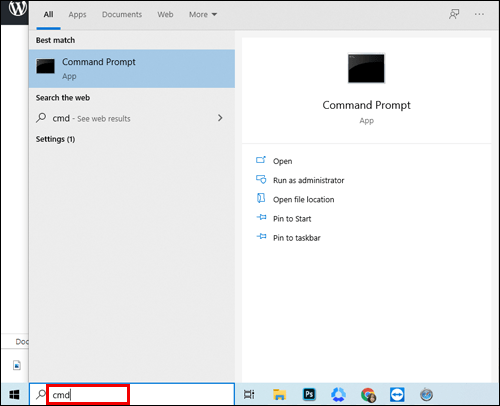
- Tekan butang Enter pada papan kekunci anda untuk membuka Command Prompt.
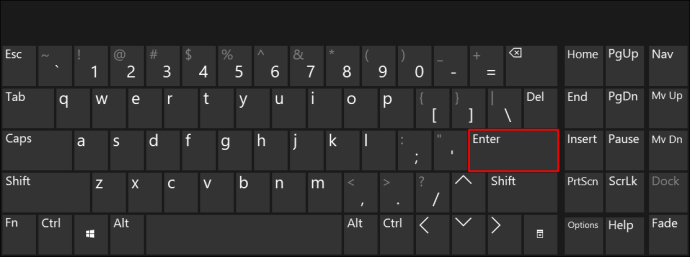
- Ketikkan kata-kata tepat ini di Prompt Perintah: “
wmic baseboard mendapatkan produk, Pengilang.”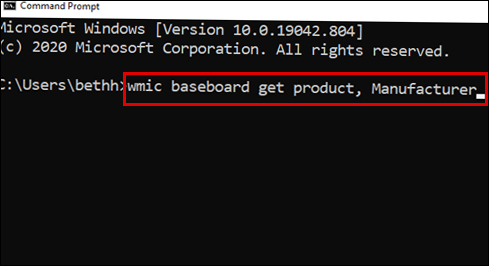
- Prompt Perintah akan menunjukkan kepada anda pengeluar papan induk anda bersama dengan nama model.
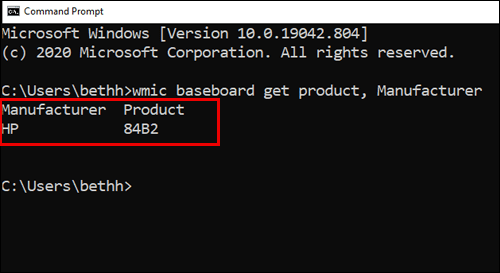
Catatan: Anda harus menaip perkataan dari Langkah 2 tepat seperti yang ditulis dan tanpa titik di akhir.
Melalui Maklumat Sistem
Cara lain untuk melihat motherboard apa yang anda ada adalah dengan memeriksa Maklumat Sistem komputer anda.
Ikuti langkah di bawah untuk menggunakan kaedah mudah ini:
Untuk Windows 10 dan 8
- Buka bar carian pada Windows anda dan ketik "Maklumat Sistem."
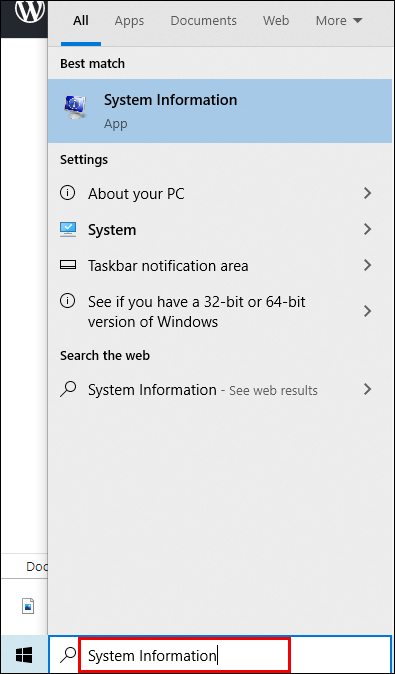
- Buka aplikasi "Maklumat Sistem" dan tatal ke bawah tab "Ringkasan Sistem".
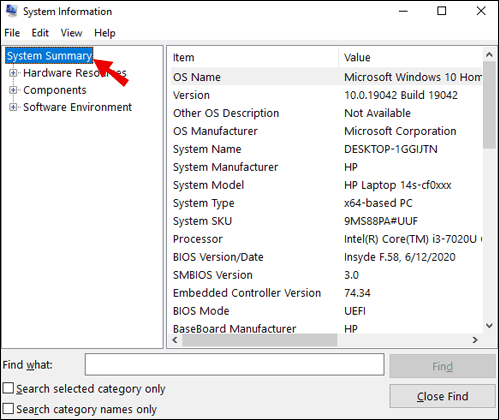
- Cari bahagian "BaseBoard Manufacturer" atau "Motherboard Manufacturer", yang terletak di sekitar bahagian tengah senarai.
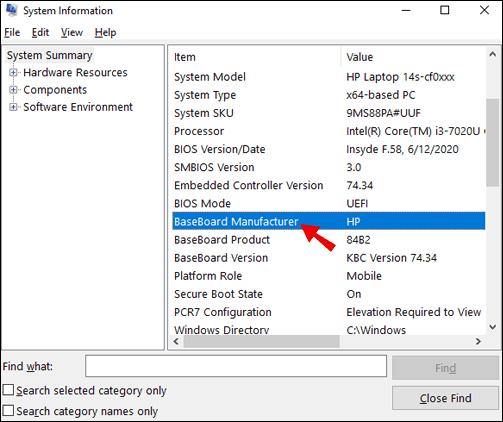
Untuk Windows 7 dan Terdahulu
- Lancarkan menu Mula.
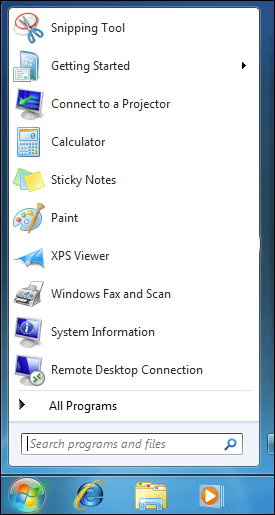
- Pergi ke "Semua Program" dan klik pada pilihan "Aksesori".
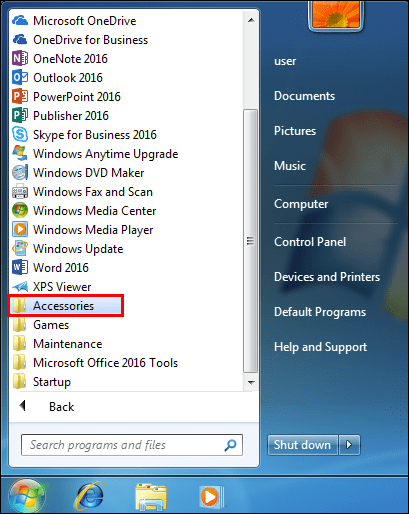
- Buka "Alat Sistem" dan klik pada utiliti "Maklumat Sistem".
- Cari bahagian "BaseBoard Manufacturer" atau "Motherboard Manufacturer", yang terletak di sekitar bahagian tengah senarai.
Ini adalah kaedah yang cukup mudah untuk memeriksa pengeluar papan asas anda, tetapi tidak selalu berkesan. Bagi sesetengah pengeluar, ia tidak akan menunjukkan nombor model, hanya nama papan induk. Anda akan mengetahui ini jika anda melihat "Tidak Tersedia" di bawah bahagian "Model BaseBoard". Inilah sebabnya mengapa kami mengesyorkan memilih Command Prompt untuk mendapatkan maklumat mengenai motherboard anda.
Menggunakan Perisian Pihak Ketiga
Sekiranya atas sebab tertentu (sangat tidak mungkin), dua kaedah sebelumnya tidak berjaya, anda selalu boleh memuat turun perisian pihak ketiga yang akan menunjukkan maklumat papan induk anda.
Terdapat dua aplikasi yang kami cadangkan: CPU-Z dan Speccy. Yang pertama percuma dimuat turun, sementara anda harus menaik taraf ke versi premium Speccy untuk mencari maklumat yang anda perlukan.
Mendokumentasikan
Anda boleh mendapatkan nota teknikal dan dokumentasi untuk papan induk anda di laman web pengeluar. Mereka biasanya mempunyai manual yang boleh dimuat turun dalam format PDF.
Bagaimana Melihat Motherboard Apa yang Anda Miliki di Mac?
Apple tidak begitu maju ketika memberikan maklumat perkakasan mereka. Sebenarnya tidak ada cara langsung untuk mencari pengeluar papan induk dan nombor model anda di Mac anda. Namun, ada jalan penyelesaian yang akan membantu menyelesaikan tugas. Prosesnya melibatkan mencari nombor siri Mac anda dan memasukkannya ke laman web tertentu yang seterusnya akan memberikan anda semua butiran yang anda perlukan.
Ikuti langkah-langkah di bawah untuk membantu anda mendapatkan butiran papan induk anda dengan cara yang paling mudah:
- Klik pada ikon Apple di sudut kiri atas skrin untuk membuka menu.
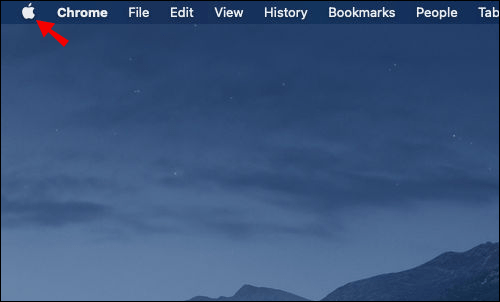
- Pilih pilihan "About This Mac" dari bahagian atas senarai dropdown.
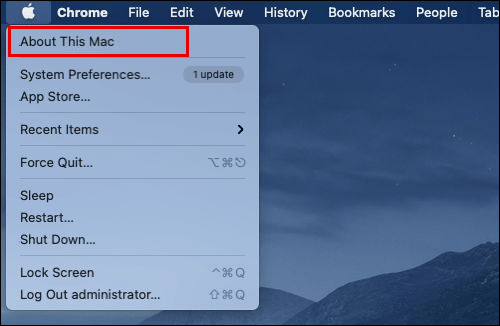
- Salin nombor siri dari tetingkap maklumat. Sekiranya anda belum melihat nombor siri, klik dua kali di mana tertera "Versi" untuk mendapatkannya.
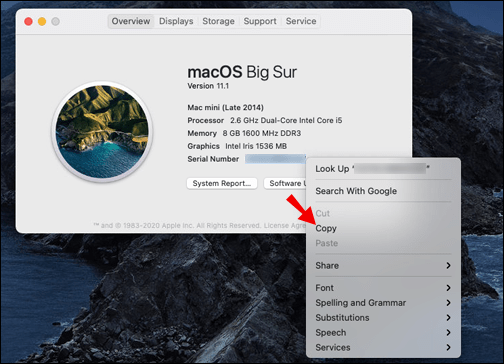
- Pergi ke laman web ini dan masukkan nombor siri iMac anda. Anda akan melihat banyak maklumat berguna mengenai sistem Mac anda, termasuk perincian papan induk.
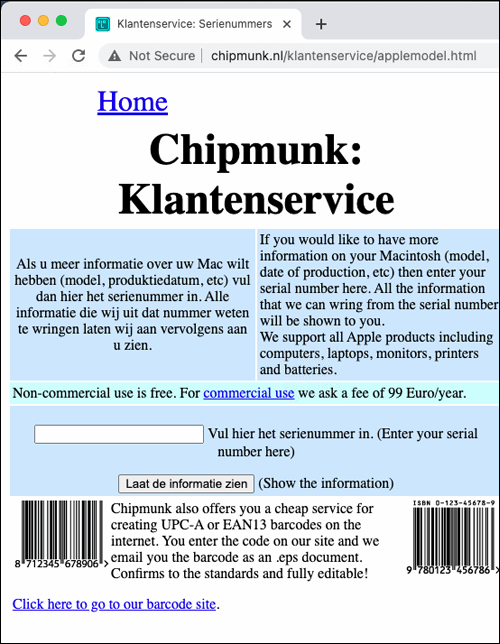
Bagaimana Melihat Motherboard Apa yang Anda Miliki di Linux?
Mencari butiran motherboard anda di Linux (Ubuntu) adalah proses yang agak mudah. Terdapat alat Maklumat Sistem tertentu yang disebut HardInfo, dan di sinilah anda akan mencari maklumat.
Ikuti langkah di bawah untuk menyelesaikan carian dalam beberapa saat:
Mulakan dengan membuka Pusat Perisian dan mencari pakej HardInfo.
Anda juga boleh membuka HardInfo melalui Command Line:
- Klik pada ikon Ubuntu di sudut kiri atas skrin.
- Buka Dash.
- Taipkan perkataan berikut: "Terminal."
- Tekan Enter pada papan kekunci anda. Sebagai alternatif, akses Baris Perintah dengan menekan butang Ctrl + Alt + T pada papan kekunci anda.
- Ketik perintah berikut di Terminal: "sudo apt-get install hardinfo" dan tekan Enter.
Anda akan dapat melihat nombor pengeluar dan model motherboard anda di alat Maklumat Sistem. Cukup arahkan ke "Peranti" dan kemudian periksa "halaman DMI".
Bagaimana Melihat Motherboard Apa yang Anda Miliki dengan Pemeriksaan Visual?
Sekiranya anda ingin memeriksa perkakasan anda secara visual, ketahui bahawa hampir semua papan induk moden mempunyai nombor model silkscreen di papan. Anda mesti membuka komputer anda untuk melihatnya. Anda akan melihat pengeluar papan induk dan nombor modelnya pada komponen fizikal.
Catatan: Pastikan untuk mencabut dan mematikan komputer sepenuhnya sebelum meneruskan langkah-langkah ini. Anda pasti ingin mencabut semuanya dari CPU. Anda juga mahu mengelakkan pelepasan statik semasa menyentuh komponen, jadi lebih baik anda meletakkan tanah.
- Letakkan komputer di sisinya. Sebaiknya lakukan pada permukaan yang halus seperti meja atau lantai.
- Putar skru ibu jari pada panel atau ambil pemutar skru untuk membuka casingnya.
- Cari maklumat papan induk. Kemungkinan besar dicetak di papan tulis itu sendiri.
Petua: Lihat di sekitar slot RAM, di antara slot PCI, atau di dekat soket CPU. Untuk beberapa papan induk, nama pengeluar tidak akan ditunjukkan, dan untuk yang lain, nombor model akan hilang. Dengan mobo moden, kedua-duanya akan hadir.
Berikut adalah senarai pengeluar papan induk yang paling popular untuk membantu anda mencari nama dengan cepat:
- ASRock
- MSI
- ASUS (ASUSTeK)
- Gigabait
- Biostar
Namun, jika anda hanya dapat menemukan nombor model, anda dapat menyalinnya ke Google diikuti dengan kata kunci "motherboard", dan kemungkinan besar anda akan menemukan pengeluarnya dalam hasil carian.
Bagaimana Melihat Motherboard Apa yang Anda Miliki Dengan Prompt Perintah?
Menggunakan Prompt Perintah untuk melihat motherboard apa yang merupakan kaedah terpantas dan paling mudah digunakan.
- Buka bar carian Windows dan ketik “
cmd, ”Kemudian tekan butang Enter pada papan kekunci anda. Anda juga boleh menjalankan Command prompt dengan menahan kekunci Win + R pada papan kekunci anda dan menekan Enter.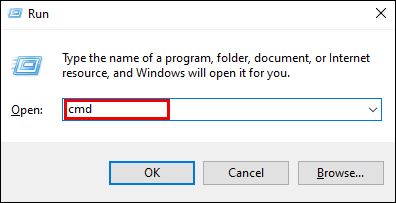
- Taipkan kata-kata yang tepat ini pada prompt: “
wmic baseboard mendapatkan produk, Pengilang. " Sekiranya anda ingin mencari versi dan nombor siri juga, ketik perintah ini: “wmic baseboard get produk, Pengilang, versi, nombor siri.”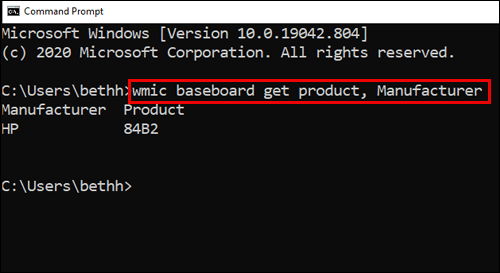
- Prompt Perintah akan menunjukkan kepada anda semua butiran dalam masa beberapa saat.
Catatan: Pastikan anda menaip perkataan dari Langkah 2 seperti yang ditunjukkan dan tanpa titik di akhir.
Bagaimana Melihat Motherboard Apa yang Anda Miliki Dengan Maklumat Sistem?
Cara lain untuk melihat motherboard apa yang anda ada adalah dengan memeriksa Maklumat Sistem komputer anda.
- Buka bar carian di komputer Windows anda dan ketik "Maklumat Sistem."
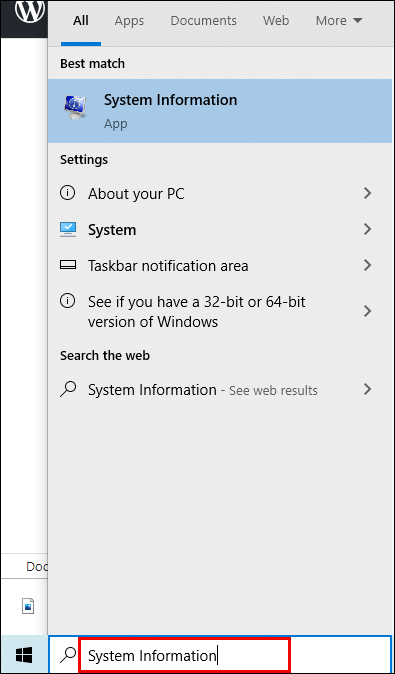
- Buka aplikasi "Maklumat Sistem" dan tatal ke bawah tab "Ringkasan Sistem".
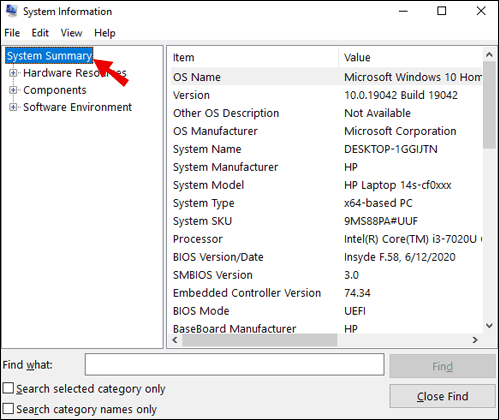
- Cari bahagian "BaseBoard Manufacturer" atau "Motherboard Manufacturer", yang akan berada di suatu tempat di sekitar tengah senarai.
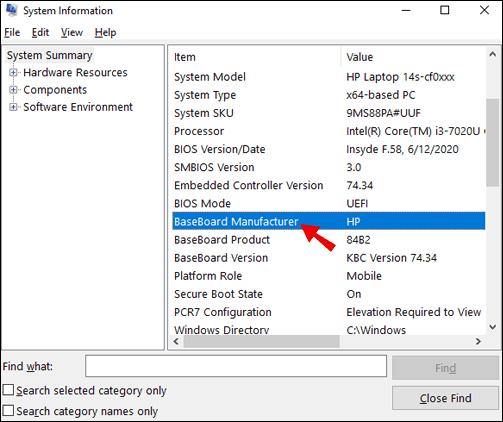
Ini adalah kaedah yang cukup mudah untuk memeriksa pengeluar papan asas anda, tetapi tidak selalu berkesan. Bagi sesetengah pengeluar, ia tidak akan menunjukkan nombor model, hanya nama papan induk. Anda akan tahu ini berlaku sekiranya anda melihat "Tidak Tersedia" di bawah bahagian "Model BaseBoard". Inilah sebabnya mengapa kami mengesyorkan memilih pilihan Prompt Perintah untuk melihat maklumat papan induk anda.
Soalan Lazim Tambahan
Berikut adalah beberapa maklumat lagi untuk membantu anda memahami topik dengan lebih baik.
Bagaimana Saya Mengetahui Motherboard Apa yang Saya Miliki Tanpa Membuka Komputer Saya?
Terdapat beberapa kaedah yang boleh anda gunakan untuk mencari maklumat papan induk anda tanpa perlu bersusah payah membuka perkakasan anda:
Windows: Jalankan command prompt atau periksa Maklumat Sistem. Sebagai alternatif, gunakan perisian aplikasi ketiga.
Mac: Salin nombor siri Mac anda dan masukkan di laman web Klantenservice.
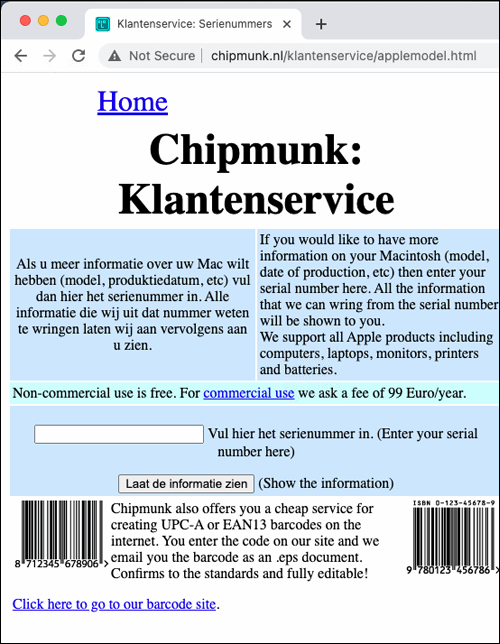
Linux: Baca dari alat Sistem Maklumat yang disebut HardInfo. Anda boleh mendapatkan langkah terperinci mengenai cara menggunakan setiap kaedah di bahagian masing-masing di atas.
Mencari Maklumat Papan Induk Anda Dengan Kemudahan
Menggali perincian papan induk adalah perkara yang mesti dilakukan sekiranya anda ingin mengemas kini pemacu anda, memeriksa keserasian dengan perkakasan lain, atau mencari pengganti. Apa pun alasannya, keseluruhan proses perlu berjalan dengan lancar. Nasib baik, setelah membaca artikel ini, anda dapat mencari semua maklumat yang diperlukan dengan mudah, tanpa mengira sistem operasi komputer anda.
Adakah anda tahu cara lain untuk melihat maklumat motherboard? Adakah anda menggunakan perisian pihak ketiga untuk melakukan ini? Beritahu kami di bahagian komen di bawah.